手机驱动更新怎么办 win10手机驱动更新步骤
日期: 来源:小麦安卓网
手机驱动更新怎么办,在如今的科技发展中,手机已经成为人们生活中不可或缺的一部分,随着操作系统的升级和软件的更新,手机驱动的更新也变得越来越重要。特别是在Windows 10系统中,手机驱动的更新步骤更是需要我们重视。当我们遇到手机驱动更新的问题时,我们应该如何解决呢?下面将介绍一些简单而有效的方法来帮助我们完成手机驱动的更新,保证手机的正常使用。
win10手机驱动更新步骤
方法如下:
1.鼠标停留在我的此电脑上鼠标右击弹出菜单选择属性。
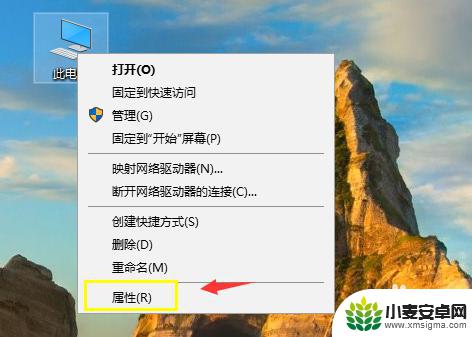
2.选择了属性之后我们进入到系统面板点击高级设置。
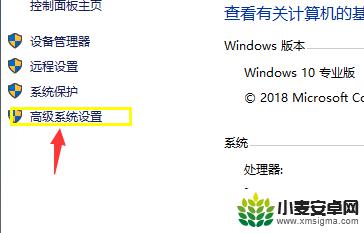
3.点击高级设置之后我们依次点击硬件。
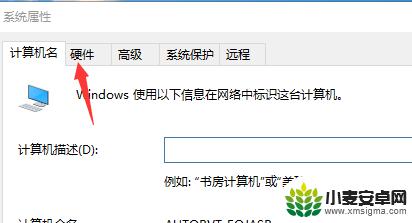
4.点击硬件之后我们看到右上角有一个设备管理器。
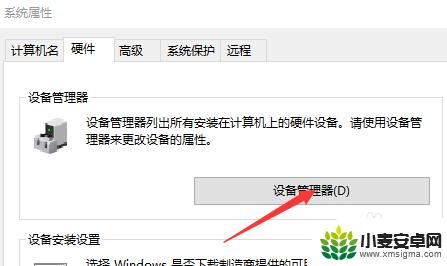
5.展开设备管理器---便携设备。
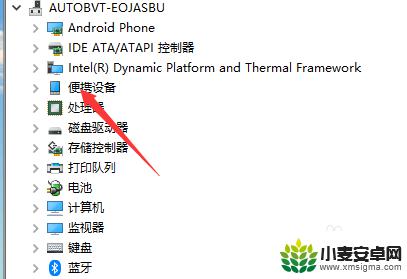
6.鼠标右击弹出更新驱动程序,点击更新即可。
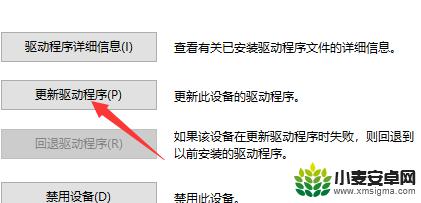
以上便是如何更新手机驱动的全部内容,对于还有疑问的用户,可以参考小编的步骤进行操作,希望这些信息对大家有所帮助,感谢阅读。












